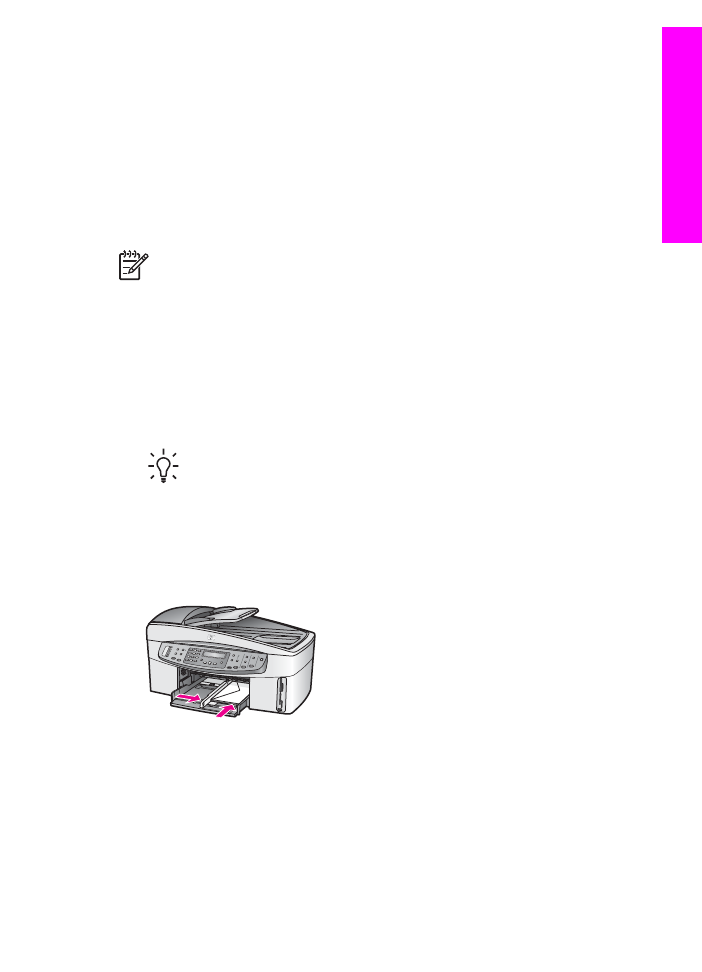
Andere papiersoorten plaatsen
In de volgende tabel vindt u richtlijnen voor het laden van bepaalde papiersoorten.
Voor het beste resultaat is het belangrijk de papierinstelling aan te passen telkens
wanneer u een ander papierformaat of een andere papiersoort gebruikt. Raadpleeg
de on line Help bij HP Image Zone voor informatie over het wijzigen van
papierinstellingen.
Gebruikershandleiding
41
Originelen en papier
laden
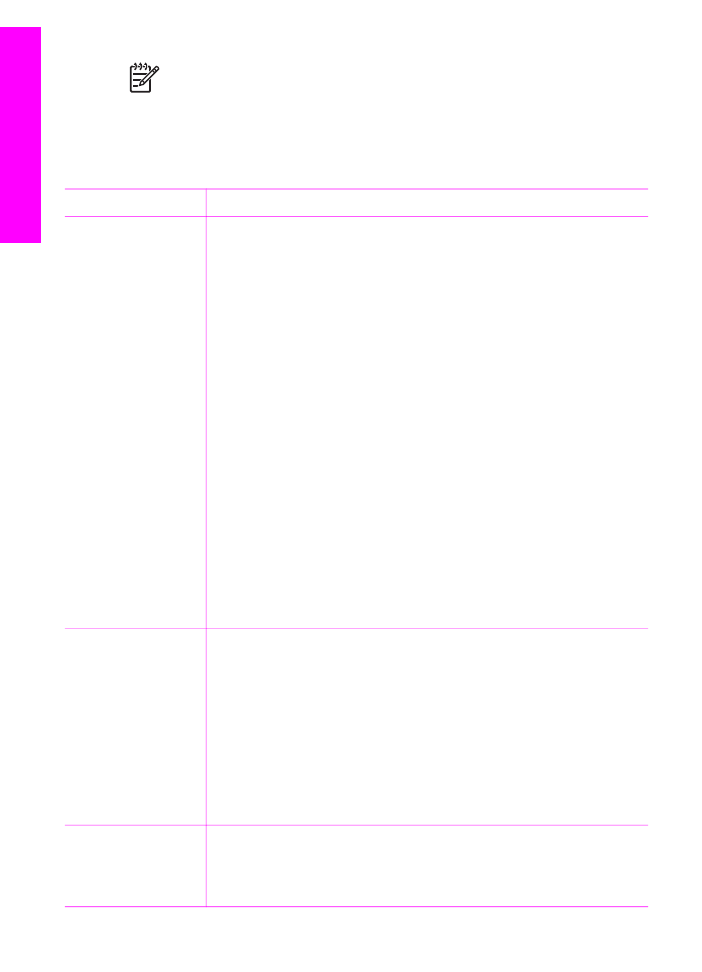
Opmerking
Niet alle papiersoorten en papierformaten zijn beschikbaar voor
alle functies van de HP All-in-One. Bepaalde papiersoorten en papierformaten
kunnen alleen worden gebruikt als u een afdruktaak start vanuit het
dialoogvenster Afdrukken in een softwaretoepassing. Dit papier is dan niet
beschikbaar voor het kopiëren, faxen of afdrukken van foto's vanaf een
geheugenkaart of digitale camera. Als papier alleen geschikt is voor het
afdrukken via een softwaretoepassing, is dat aangegeven.
Papier
Tips
HP-papier
●
HP Premium Papier: op de kant van het papier die niet wordt
bedrukt, ziet u een grijze pijl. Laad het papier met deze kant naar
boven.
●
HP Premium Inkjet Transparant: laad de transparanten zodanig
dat de witte transparantstrip, met de pijlen en het HP-logo,
bovenop ligt en naar de printer wijst.
Opmerking
Mogelijk herkent de HP All-in-One transparanten niet
automatisch als de transparanten niet juist zijn geladen of als u
andere transparanten gebruikt dan HP-transparanten. Voor het
beste resultaat is het belangrijk dat u eerst de papiersoort instelt
op transparanten voordat u het afdrukken of kopiëren op
transparanten start.
●
HP Opstrijkpatronen: Strijk het transfervel helemaal glad voor
gebruik. Plaats geen vellen met ezelsoren. (Bewaar de
opstrijkpatroonvellen in de originele, gesloten verpakking tot u ze
gaat gebruiken. Hiermee voorkomt u dat de vellen gaan
omkrullen.) Op de kant van het opstrijkpatroonpapier die niet wordt
bedrukt, ziet u een blauwe strip. Laad de vellen een voor een in de
invoerlade met deze blauwe strip naar boven.
●
HP Wenskaarten, HP Fotowenskaarten of HP Wenskaarten met
reliëf: Laad een kleine stapel HP Wenskaarten-papier in de
invoerlade met de afdrukkant naar beneden. Schuif de stapel
kaarten naar voren, totdat deze niet verder kan.
Etiketten
(alleen voor
afdrukken vanuit een
softwaretoepassing)
Gebruik altijd etiketvellen van A4- of Letter-formaat die geschikt zijn
voor gebruik met HP Inkjet-apparaten (bijvoorbeeld Avery Inkjet-
etiketten). De etiketvellen mogen niet meer dan twee jaar oud zijn.
Etiketten op oudere vellen kunnen loslaten als het papier door de
HP All-in-One wordt getrokken, waardoor papierstoringen kunnen
optreden.
1.
Maak een waaier van de stapel etikettenvellen om te controleren
of er geen vellen aan elkaar plakken.
2.
Plaats een stapel etiketvellen boven op een stapel gewoon papier
van volledig formaat in de papierlade, met de etiketzijde naar
beneden. Voer etiketten niet vel voor vel in.
Banierpapier
(alleen voor
afdrukken vanuit een
softwaretoepassing)
Banierpapier wordt ook computer- of kettingpapier genoemd.
1.
Haal de uitvoerlade uit de printer.
2.
Verwijder alle papier uit de invoerlade.
Hoofdstuk 5
42
HP Officejet 7200 All-In-One series
Originelen en papier
laden
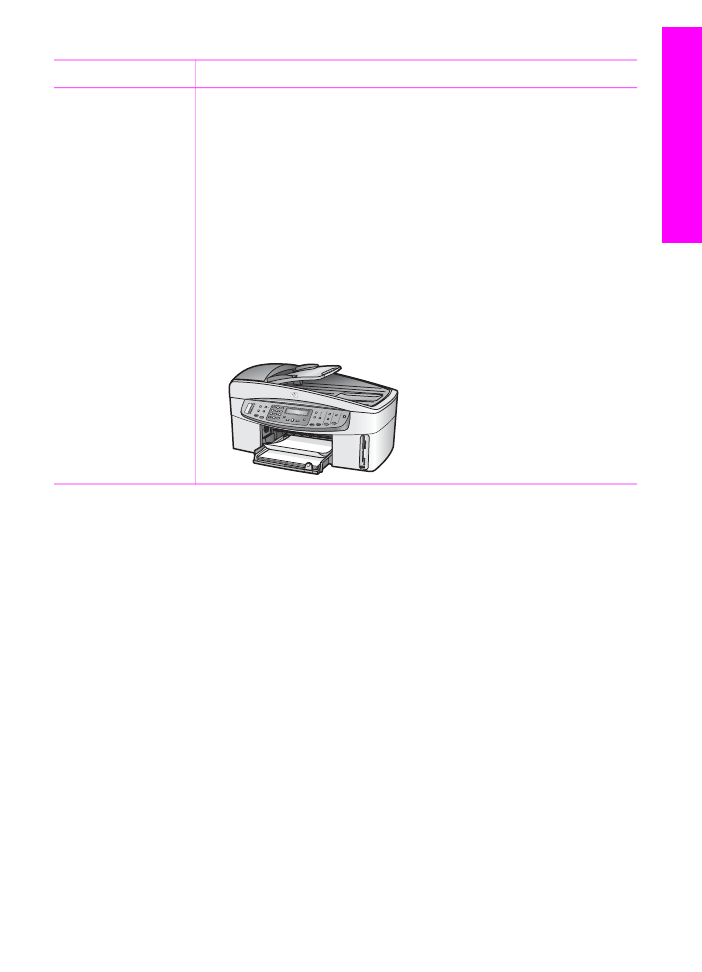
Papier
Tips
Opmerking
Plaats de uitvoerlade van de HP All-in-One niet
terug. Als de uitvoerlade op het apparaat is geplaatst tijdens het
afdrukken op banierpapier, kan het banierpapier scheuren.
3.
Zorg dat de stapel banierpapier minstens vijf pagina's bevat.
Opmerking
Als u banierpapier gebruikt dat niet van HP is,
gebruik dan papier van 80 g/m².
4.
Scheur de geperforeerde randen voorzichtig van het papier en
vouw het papier opnieuw als een harmonica op waarbij u
controleert of de pagina's niet aan elkaar vast komen te zitten.
5.
Plaats het papier zo in de papierlade, dat het vrije uiteinde zich
boven op de stapel bevindt.
6.
Schuif het vrije uiteinde zo ver mogelijk in de invoerlade, zoals
hieronder is afgebeeld.